Tapo 스마트 기기를 가족과 공유하는 방법
Recent updates may have expanded access to feature(s) discussed in this FAQ. Visit your product's support page, select the correct hardware version for your device, and check either the Datasheet or the firmware section for the latest improvements added to your product. Please note that product availability varies by region, and certain models may not be available in your region.
디바이스 공유 기능을 사용하면 가족을 초대하여 스마트 디바이스를 함께 관리할 수 있습니다.
참고하세요:
- Tapo 카메라, 도어벨, 그리고 로봇 청소기는 최대 5개의 TP-Link 계정과 공유할 수 있으며, 기타 스마트 홈 기기는 최대 8개의 다른 계정과 공유할 수 있습니다.
- 이러한 계정은 카메라의 라이브 뷰, 마이크, 음성 통화, 회전 제어 및 SD 카드 비디오 기능에 액세스할 수 있지만 Tapo Care 클라우드 스토리지에 액세스하거나 카메라의 다른 설정을 변경할 수는 없습니다.장치를 공유받은 계정이 클라우드 서버를 통해 라이브 영상을 시청하면 서비스 품질 유지와 원활한 사용 환경을 위해 시청 시간을 10분으로 제한합니다.
- 공유하는 도어벨은 빠른 응답과 벨/통화 기능도 제공합니다.
- Tapo 디바이스와 Tapo 앱의 펌웨어가 최신 버전인지 확인하세요.
- 일부 디바이스는 현재 디바이스 공유 기능을 지원하지 않을 수 있지만, Tapo 앱은 해당 디바이스에서 공유 기능이 지원되지 않음을 안내합니다.
1단계.
초대받은 사용자는 Tapo 앱을 실행한 후, 먼저 회원가입을 선택하여 자신의 TP-Link ID를 생성해야 합니다.
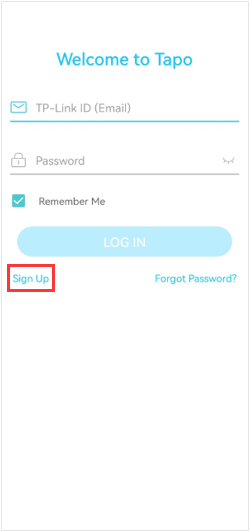
2단계.
여기서는 Tapo P110를 예시로 사용합니다.
내 홈 페이지에서 공유하려는 디바이스를 길게 누른 다음 공유를 탭합니다. 또는 나 페이지에서 장치 공유를 클릭하고 공유하려는 장치를 선택하세요. 나 버튼의 위치는 앱 버전에 따라 다를 수 있습니다. 일반적으로 앱의 맨 오른쪽 하단 또는 맨 왼쪽 상단에 있습니다.
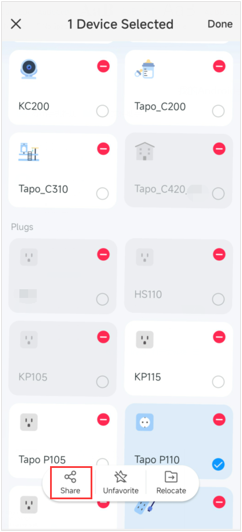
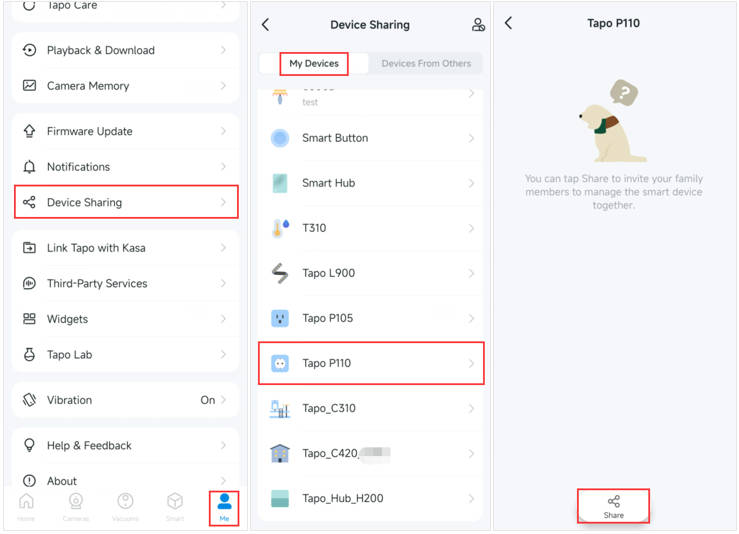
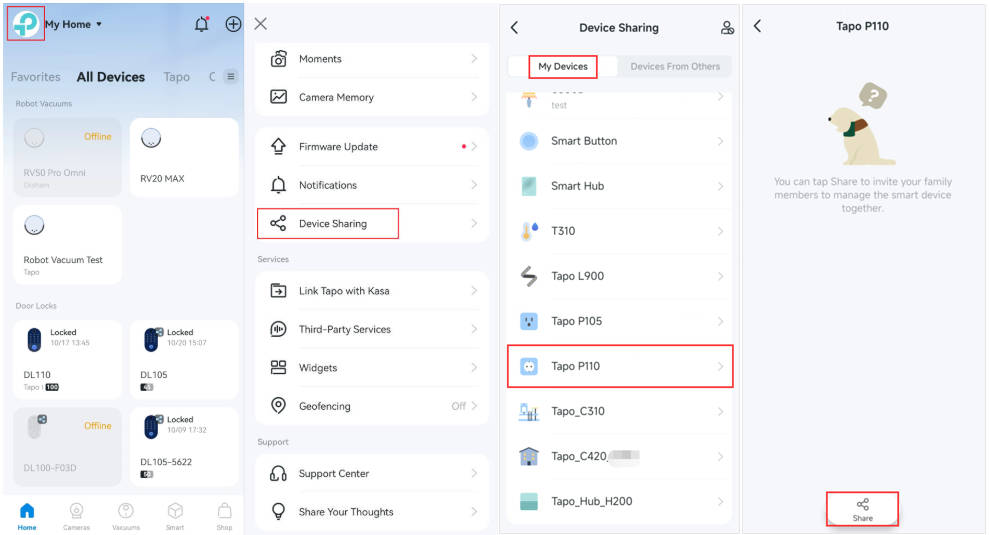
3단계.
초대받은 사용자의 TP-Link ID를 입력한 다음 공유를 탭합니다.
*참고: Tapo 카메라의 경우, 초대받은 사람은 카메라를 제어할 수 있는 권한이 제한되어 있습니다.
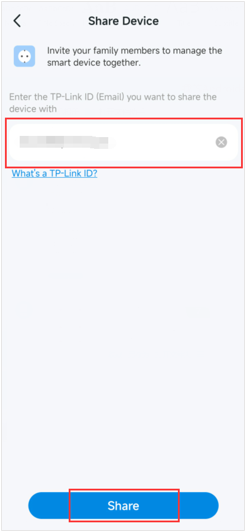
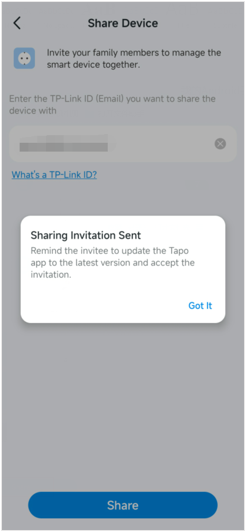
4단계.
초대를 받은 사람이 Tapo 앱에 로그인한 후 나 > 기기 공유로 이동하여 다른 사용자의 기기에서 초대를 확인한 후 수락을 탭합니다. 그런 다음 초대받은 사람이 이제 이 공유 장치를 관리할 수 있습니다.
*참고: 나 버튼의 위치는 앱 버전에 따라 다를 수 있습니다. 일반적으로 앱의 맨 오른쪽 하단 또는 맨 왼쪽 상단에 있습니다.
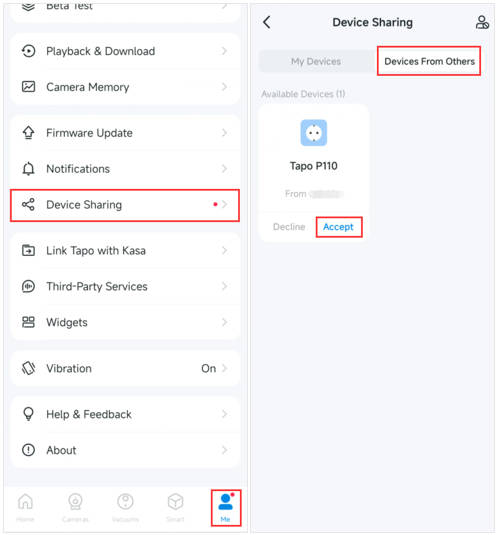
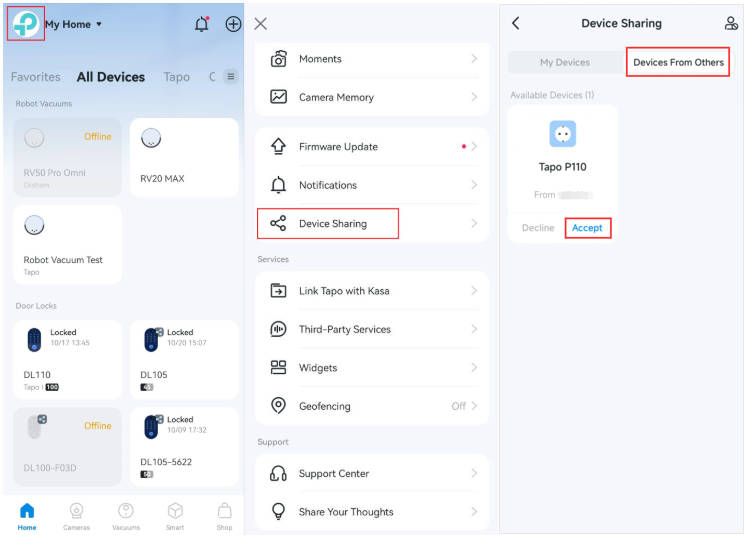
디바이스 공유를 중지하는 방법은 무엇인가요?
이 디바이스 공유를 중지하려면 다음과 같이 하세요:
- 홈 페이지에서 Tapo 디바이스를 클릭하고 제어 패널로 이동합니다.
- 장치 공유를 탭하고 공유를 중지할 계정을 클릭합니다.
- 이 계정과의 디바이스 공유를 중지하려면 삭제를 탭합니다.
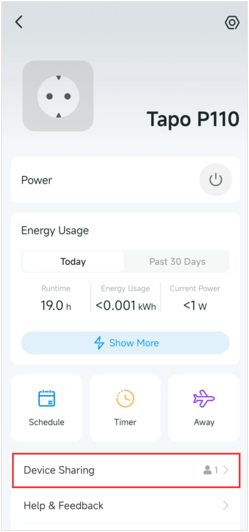
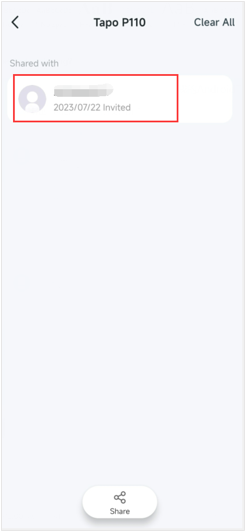
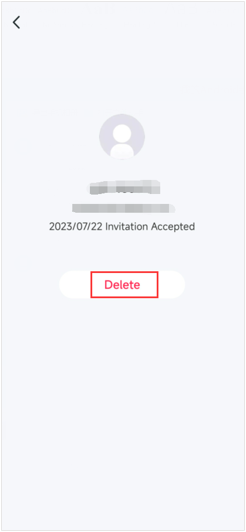
나 >기기 공유 >내 기기로 이동합니다. 공유를 중지하려는 Tapo 기기를 선택하여 공유를 해제할 계정을 클릭합니다. 삭제를 탭하면 선택한 계정과의 Tapo 기기 공유를 중지할 수도 있습니다.
*참고: 나 버튼의 위치는 앱 버전에 따라 다를 수 있습니다. 앱의 맨 오른쪽 하단 또는 맨 왼쪽 상단에 있습니다.
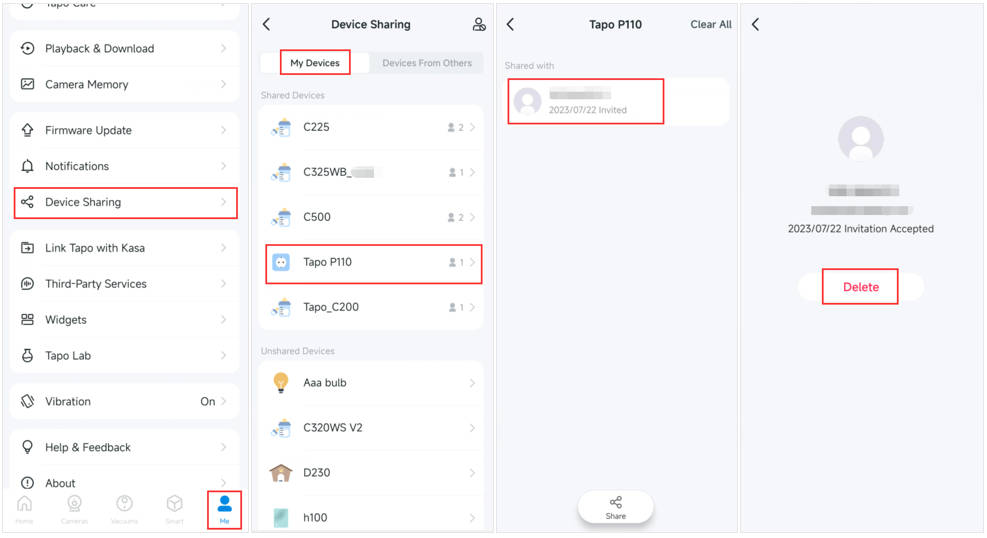
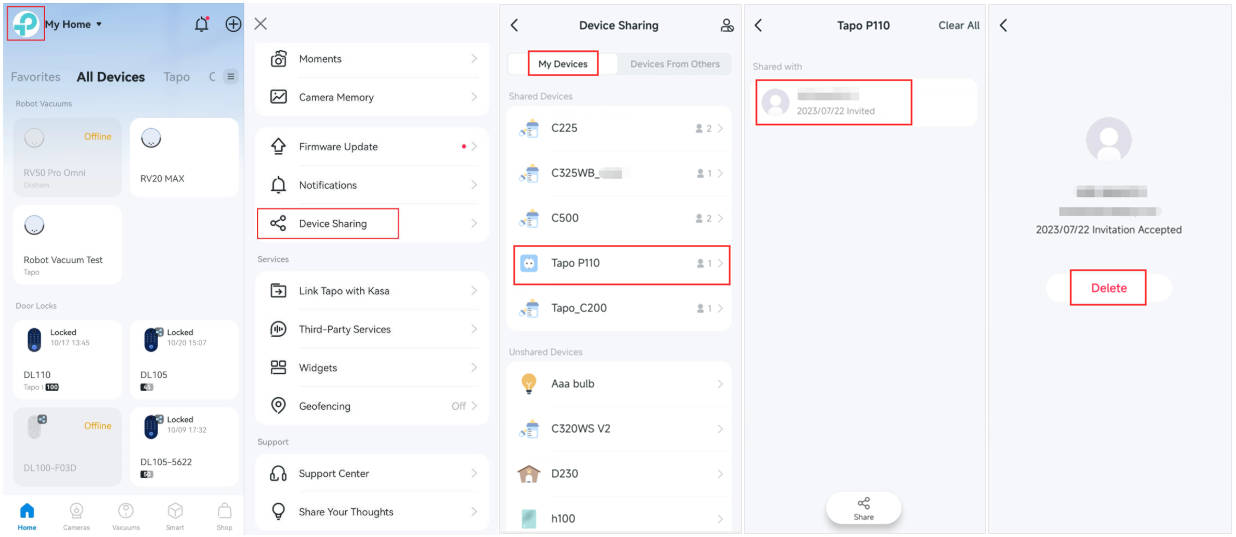
Tapo 장치를 공유할 수 없는 경우 아래 정보를 가지고 TP-Link 기술 지원팀에 문의하세요.
1) 귀하의 TP-Link ID 또는 클라우드 계정; 초대받은 사람의 TP-Link ID
2) Tapo 디바이스의 모델 번호와 펌웨어 버전;
3) Tapo 앱 버전
이 문서에는 기계 번역이 적용되었으며, 정확한 내용을 확인하려면 원본 영문 문서를 참고하시기 바랍니다.